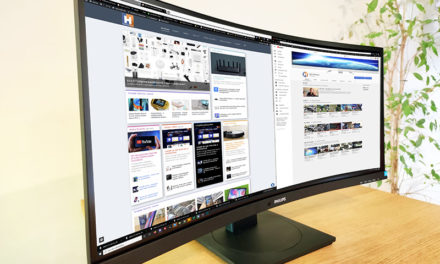Тест игрового монитора AOC AGON AG271QX

Монитор управляется через экранное меню, которым можно управлять в дополнение к уже упомянутой панели быстрого переключения с традиционными кнопками внизу монитора кофе.

Я не буду сейчас объяснять OSD по пунктам, любой, кто видел монитор, поймет, что и где найти. Пункт меню содержит ожидаемые пункты. Настройки экранного меню, настройки качества изображения, такие как яркость, контраст, цветовая температура, настройки sRGB для каждого цвета и многое другое, выбор входа и, конечно же, предварительно запрограммированные профили, такие как игры, фильмы, Интернет, спорт.

Также можно использовать динамическую коррекцию цвета (DCB), и есть интересная функция Bright Frame, которая позволяет вам использовать настройки яркости и контрастности, которые отличаются от других частей в определенной части экрана. Расположение и размер прямоугольника можно изменить, чтобы, например, вы могли сделать панель выбора оружия светлее или темнее, чем та часть, где происходит конкретный бой во время игры.
В настройках игры вы найдете еще три запрограммированных профиля, это FPS, RTS, Racing.
Итак, давайте посмотрим на картинках, как выглядит экранное меню!